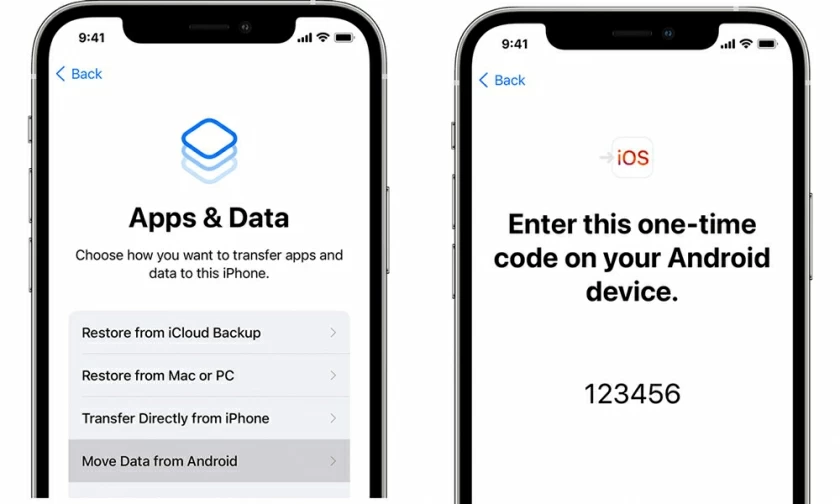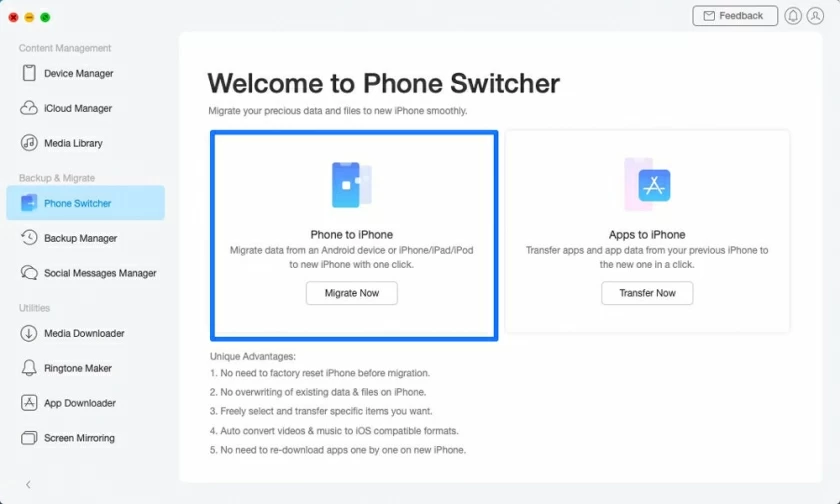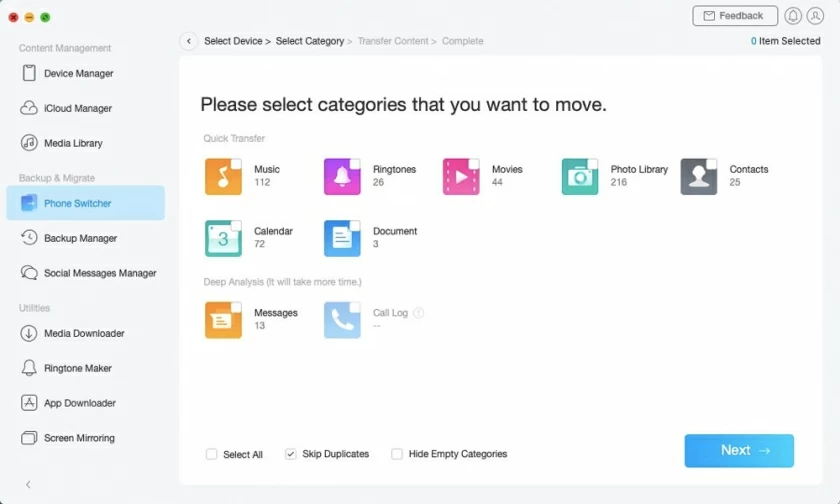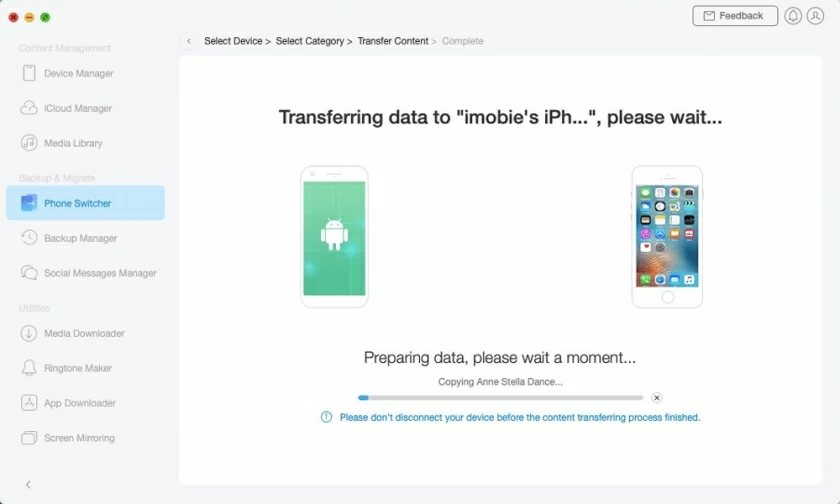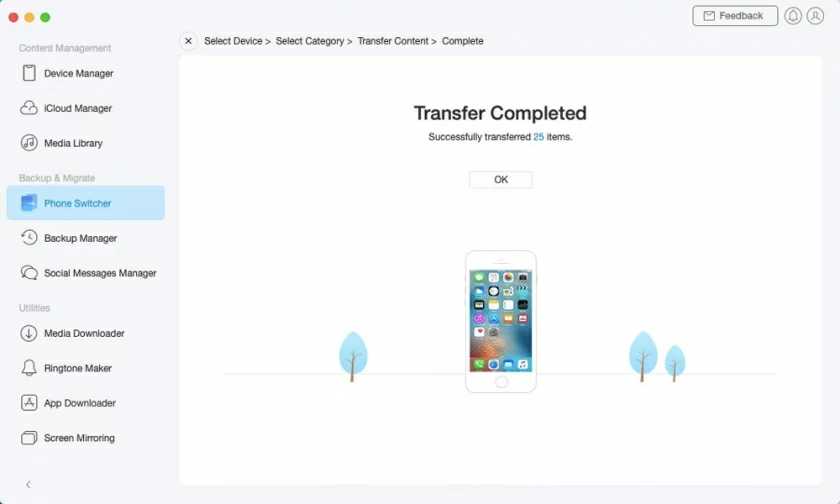Se você usou um telefone Android da Samsung/Huawei etc antes e agora tem um novo iPhone. Atualizar do Android para o novo iPhone parece ótimo, mas como transferir dados de telefones Samsung e Huawei Android mais antigos para o iPhone pode ser um grande problema?
Felizmente, os desenvolvedores de software aprenderam o problema e desenvolveram ferramentas para remover essas barreiras e tornar a transferência de dados do Samsung/Huawei para o iPhone fácil e tranquila. Neste artigo, apresentaremos dois aplicativos de migração de dados para ensinar como transferir dados do Android para o iPhone .
Transferir dados do Android para o iPhone
Mudança da Apple para iOS
Mudar de um celular Android para um iPhone, se você não quer perder arquivos importantes acumulados no seu celular antigo, o Move to iOS é um aplicativo desenvolvido pela Apple que facilita essa tarefa.
Antes de iniciar a migração de dados, os preparativos que precisam ser concluídos:
Baixe e instale o Move to iOS em telefones Android. Ligue o Wi-Fi no seu dispositivo Android. Se quiser migrar os favoritos do Chrome, você precisa atualizar o Chrome para a versão mais recente. Após a conclusão dos preparativos, inicie as seguintes etapas de migração:
1. Abra Mover para iOS no Android, leia e concorde com os termos e condições que aparecem e clique em “Avançar”.
2. No novo dispositivo iOS, toque em “Continuar” ao ver a opção “Mover da tela do Android”. Em seguida, espere que o código numérico apareça.

3. Digite o código no seu dispositivo Android.
4. Depois que o dispositivo estiver conectado, o novo dispositivo iOS criará um Wi-Fi temporário. Quando solicitado pelo telefone, conecte o dispositivo Android ao WiFi temporário e espere que os dados da transferência apareçam na tela.
5. Selecione o conteúdo (contatos, SMS, fotos, vídeos, etc.) no Android e aguarde a conclusão da migração.
Nota especial: Se você já concluiu o processo de configuração do iPhone, precisará apagar seu dispositivo iOS e recomeçar. Se não quiser apagá-lo, você só poderá transferir seu conteúdo manualmente.
Use AnyTrans para transmissão
AnyTrans é um método mais rápido. AnyTrans é uma ferramenta especialmente desenvolvida para usuários transferirem dados. Você só precisa conectar telefones antigos e novos ao mesmo computador. Você pode transferir dados de arquivos como vídeos, filmes, notas de voz, músicas e fotos, contatos, registros de chamadas e mensagens de texto. Além disso, o programa vem com funções de backup e screencasting.
Use AnyTrans para transferir dados de Samsung/huawei/etc para iPhone.
Passo 1: Conecte seus dispositivos novos e antigos ao computador.
Inicie o programa, clique em "Telefone Switch" ao lado e, em seguida, clique em "Migrar agora" na opção Telefone para IPhone.

Passo 2: Clique em “Avançar” para entrar na lista de arquivos, você pode escolher 9 itens de dados, como contatos, mensagens, etc.

Passo 3: Clique no botão “Avançar” para aguardar a transmissão. A duração irá variar dependendo do tamanho dos seus dados. Não desconecte durante o processo e espere pacientemente pela conclusão.

Após a conclusão da transferência, clique em "OK" e saia do dispositivo. Os dados antigos do telefone Android serão completamente migrados para o novo dispositivo.

Resumo da transferência de dados Samsung/Huwei/etc para iPhone
Este artigo apresenta dois atalhos para migrar dados do Android para o iPhone. Assim que tiver essa necessidade, meu tutorial será útil para você.
Assuntos relacionados
Como transferir dados do Samsung/Huawei para o iPhone?
Você pode usar "Apple's Move to iOS" e "AnyTrans" para transferir dados do Samsung para o iPhone. Eles são muito simples e fáceis de usar. A mudança da Apple para iOS requer mais operações manuais e AnyTrans é relativamente mais rápido.